अपने iPhone (या iPad) पर मैक पता कैसे खोजें और बदलें
क्या आपके पास iPhone या iPad है और आप सोच रहे हैं कि आपका MAC पता क्या है और इसे कैसे बदला जाए? क्या आप अपने मैक(MAC) पते को खराब करना चाहते हैं या, इसके विपरीत, अपने ऐप्पल(Apple) मोबाइल डिवाइस पर मैक(MAC) एड्रेस रैंडमाइजेशन को अक्षम करना चाहते हैं? यदि आपने इनमें से किसी भी प्रश्न का उत्तर हां में दिया है, तो पढ़ें। आईफ़ोन या आईपैड पर नकली मैक(MAC) पते को खोजने, बदलने और अक्षम करने का तरीका यहां दिया गया है:
नोट: किसी और चीज से पहले, यदि आप (NOTE:)मैक(MAC) पते और आईफ़ोन (या आईपैड) पर अधिक जानकारी की खोज करते हुए इस ट्यूटोरियल में आए हैं , लेकिन आप वास्तव में नहीं जानते हैं कि मैक(MAC) पता क्या है, तो हम आपको पहले पढ़ने की सलाह देते हैं: मैक क्या है पता, और इसका उपयोग कैसे किया जाता है? (What is the MAC address, and how is it used?).
आपको iPhones और iPads पर MAC पतों के बारे में क्या पता होना चाहिए
हमने आईओएस 15.2 के साथ आईफोन एसई (दूसरी पीढ़ी ) का उपयोग करके यह ट्यूटोरियल लिखा है। (Generation)इस लेख में हम आपको जो कुछ भी दिखाते हैं वह iOS 14 या नए पर चलने वाले सभी iPhone और iPadOS 14 या नए पर चलने वाले सभी iPad पर लागू होता है। दूसरे शब्दों में, आप अपने मैक(MAC) पते को केवल तभी खराब कर सकते हैं जब आप नीचे सूचीबद्ध iPhones में से एक के मालिक हों और आपने iOS 14 या बाद के संस्करण में अपडेट किया हो:
- आईफोन 13, आईफोन 13 मिनी(Mini) , आईफोन 13 प्रो(Pro) , आईफोन 13 प्रो मैक्स(Pro Max)
- आईफोन 12, आईफोन 12 मिनी(Mini) , आईफोन 12 प्रो(Pro) , आईफोन 12 प्रो मैक्स(Pro Max)
- आईफोन 11, 11 प्रो, 11 प्रो मैक्स
- आईफोन एक्सएस और एक्सएस मैक्स
- आईफोन एक्सआर
- आईफोन एक्स
- आईफोन 8, आईफोन 8 प्लस
- आईफोन 7, आईफोन 7 प्लस
- आईफोन 6एस, आईफोन 6एस प्लस
- आईफोन एसई (दूसरी पीढ़ी), आईफोन एसई
आईपैड के लिए, आपके पास आईपैडओएस 14 या नए के साथ अगली सूची में एक मॉडल होना चाहिए:
- 12.9 इंच का आईपैड प्रो(Pro) , 11 इंच का आईपैड प्रो(Pro) , 10.5 इंच का आईपैड प्रो(Pro) , 9.7 इंच का आईपैड प्रो(Pro)
- आईपैड (9वीं पीढ़ी), आईपैड (8वीं पीढ़ी), आईपैड (7वीं पीढ़ी), आईपैड (6वीं पीढ़ी), आईपैड (5वीं पीढ़ी)
- आईपैड मिनी(Mini) (6वीं पीढ़ी), आईपैड मिनी(Mini) (5वीं पीढ़ी), आईपैड मिनी 4(Mini 4)
- आईपैड एयर(Air) (चौथा पीढ़ी), आईपैड एयर(Air) (तीसरी पीढ़ी), आईपैड एयर 2(Air 2)

iPhone 13, 2021 में लॉन्च हुआ
यदि आपके पास आईओएस 14 से पहले ऐप्पल के मोबाइल ऑपरेटिंग सिस्टम के पुराने संस्करण वाला आईफोन है, तो आप केवल अपना मैक(MAC) पता देख सकते हैं, लेकिन आप इसे धोखा नहीं दे सकते। ऐसा इसलिए है क्योंकि iOS 13 और पिछले संस्करण मैक(MAC) रैंडमाइजेशन का समर्थन नहीं करते हैं ।
इसके अलावा, यह जानना अत्यंत महत्वपूर्ण है कि मैक रैंडमाइजेशन का समर्थन करने वाले सभी iPhone डिफ़ॉल्ट रूप से सभी वाई-फाई नेटवर्क के लिए मैक पते को स्वचालित रूप से खराब कर देते हैं(all iPhones that support MAC randomization automatically spoof the MAC address for all Wi-Fi networks by default) । यह देखने के लिए पढ़ें कि आपके iPhone का MAC पता क्या है, iOS 14 या उसके बाद के (MAC)मैक(MAC) पते के यादृच्छिकरण को कैसे अक्षम करें , और इसे फिर से कैसे खराब करें।
आईफोन पर मैक(MAC) एड्रेस कैसे खोजें
यदि आप अपने iPhone का वास्तविक MAC पता जानना चाहते हैं, तो सबसे पहले आपको सेटिंग(Settings)(open the Settings app) ऐप खोलना होगा । फिर, अपने iPhone पर होम स्क्रीन या ऐप लाइब्रेरी पर जाएं और (App Library)सेटिंग्स(Settings) पर टैप करें ।
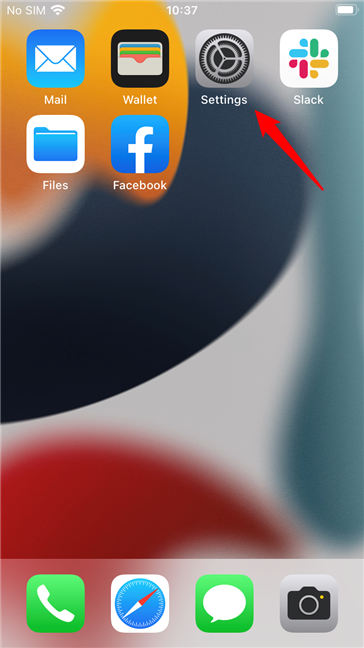
iPhone पर सेटिंग ऐप
सेटिंग्स(Settings) स्क्रीन पर , सामान्य(General) प्रविष्टि का पता लगाएं और इसे खोलें।
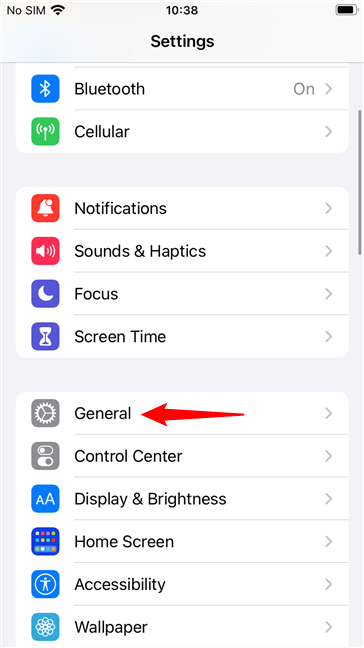
iPhone की सेटिंग से सामान्य(General) प्रविष्टि
अगला, सामान्य(General) स्क्रीन पर, पृष्ठ के शीर्ष पर स्थित के बारे में टैप करें।(About)

एक iPhone पर जानकारी के बारे में
अब, आपके iPhone को उस पर हार्डवेयर और सॉफ़्टवेयर के बारे में विवरणों की एक श्रृंखला सूचीबद्ध करनी चाहिए। वाई-फाई एड्रेस(Wi-Fi Address) नाम की प्रविष्टि खोजें । इसके दाईं ओर संख्याओं की श्रृंखला आपके iPhone का वास्तविक मैक पता है।(MAC)

वाई-फाई पता(Wi-Fi Address) आपके आईफोन का मैक पता(MAC) है
नोट:(NOTE:) हालांकि उचित नामकरण परंपरा मैक(MAC) पता है, ऐप्पल इसे (Apple)वाई-फाई पता(Wi-Fi Address) कॉल करना पसंद करता है , शायद इसलिए कि यह मित्रवत महसूस करता है। या ऐसा इसलिए है क्योंकि लोग मैक(MAC) पते को मैक(MAC) कंप्यूटर के साथ भ्रमित कर सकते हैं?
IPhones पर मैक(MAC) एड्रेस रैंडमाइजेशन को कैसे निष्क्रिय करें
जैसा कि पहले उल्लेख किया गया है, आईओएस 14 या बाद में चलने वाले सभी आईफोन मैक(MAC) रैंडमाइजेशन का समर्थन करते हैं और इसे डिफ़ॉल्ट रूप से सक्षम करते हैं। यदि आप वाई-फाई नेटवर्क से कनेक्ट होते हैं जो आपके डिवाइस के (Wi-Fi)मैक(MAC) पते के आधार पर नियमों को लागू करते हैं तो इससे कुछ समस्याएं हो सकती हैं । यदि आपके लिए ऐसा है, तो आप अपने iPhone पर मैक(MAC) रैंडमाइजेशन को अक्षम करना चाह सकते हैं । हालाँकि, ध्यान दें कि Apple आपको एक बार में सभी (Apple)वाई-फाई(Wi-Fi) नेटवर्क के लिए इसे बंद नहीं करने देता। आपको प्रत्येक वाई-फाई नेटवर्क पर अगले चरणों को दोहराने की आवश्यकता है जिसके लिए आप (Wi-Fi)मैक(MAC) रैंडमाइजेशन को अक्षम करना चाहते हैं । ऐसे:
सेटिंग्स(Settings) ऐप खोलें और वाई-फाई(Wi-Fi) पर टैप करें ।

iPhone पर वाई-फ़ाई सेटिंग खोलना
अब वाई-फाई(Wi-Fi) नेटवर्क के दाईं ओर से i बटन पर टैप करें जिसके लिए आप अपने वास्तविक मैक(MAC) पते का उपयोग करना चाहते हैं।

वाई-फ़ाई नेटवर्क पर टैप करना
निजी वाई-फाई पता(Private Wi-Fi Address) स्विच ढूंढें और अपने iPhone पर मैक(MAC) एड्रेस स्पूफिंग को अक्षम करने के लिए इसे बंद करें। ध्यान दें, जब स्विच ऑन होता है, तो इसके तहत आप नकली वाई-फाई पता(Wi-Fi Address) देख सकते हैं ।

आईफोन पर मैक(MAC) एड्रेस रैंडमाइजेशन को अक्षम करने के लिए, निजी वाई-फाई एड्रेस(Private Wi-Fi Address) स्विच को अक्षम करें
जब आप iPhone पर मैक(MAC) एड्रेस रैंडमाइजेशन फीचर को अक्षम करते हैं , तो उस वाई-फाई(Wi-Fi) के लिए जिससे आप वर्तमान में जुड़े हुए हैं, आईओएस आपको सूचित करता है कि "निजी पते को बंद करने से आपका वाई-फाई कनेक्शन अस्थायी रूप से बाधित हो जाएगा।" (“Turning off private address will temporarily interrupt your Wi-Fi connection.”)परिवर्तन लागू करने के लिए जारी रखें(Continue) टैप करें ।

किसी iPhone पर MAC(MAC) पता बदलने से आप कुछ समय के लिए वाई-फ़ाई(Wi-Fi) से डिस्कनेक्ट हो सकते हैं
जब निजी वाई-फाई पता(Private Wi-Fi Address) स्विच बंद होता है, तो इसके नीचे का वाई-फाई पता(Wi-Fi Address) आपको नकली के बजाय आपका वास्तविक मैक पता दिखाता है।(MAC)

मैक(MAC) एड्रेस स्पूफिंग को iPhone पर अक्षम कर दिया गया था
इसके अलावा, वाई-फाई(Wi-Fi) स्क्रीन पर, यदि आपने उस नेटवर्क के लिए मैक एड्रेस स्पूफिंग को अक्षम कर दिया है जिससे आप जुड़े हुए हैं, तो आईओएस इसके तहत एक (MAC)"गोपनीयता चेतावनी"(“Privacy Warning”) संदेश दिखाएगा । इसे दूर करने का एकमात्र तरीका मैक(MAC) रैंडमाइजेशन को फिर से सक्षम करना है।
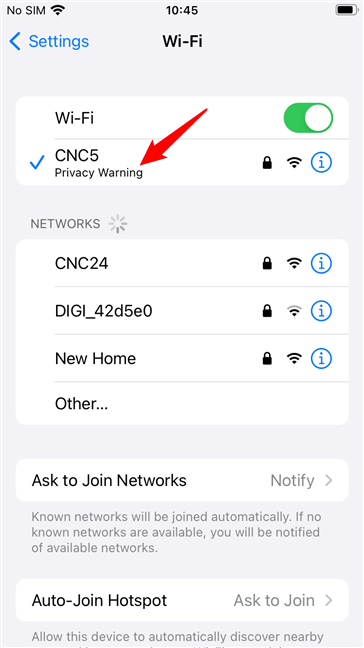
मैक(MAC) स्पूफिंग बंद होने पर iPhones पर, आपको वाई-फाई गोपनीयता चेतावनी मिलती है
आईफोन पर मैक(MAC) एड्रेस को कैसे खराब करें
क्या होगा यदि आपने अपना विचार बदल दिया और अपने मैक(MAC) पते को अपने iPhone पर फिर से खराब करना चाहते हैं? इस मामले में, आपको बस इतना करना है कि इस गाइड के पिछले भाग के समान चरणों को दोहराएं और निजी वाई-फाई पता(Private Wi-Fi Address) स्विच चालू करें।

IPhone पर अपना मैक पता खराब करने के लिए (MAC)निजी वाई-फाई पता(Private Wi-Fi Address) सक्षम करें
एक बार जब आप निजी वाई-फाई पता(Private Wi-Fi Address ) स्विच को चालू करते हैं, तो आपको चयनित नेटवर्क के लिए अपने iPhone पर एक नया नकली मैक पता मिलता है।(MAC)

मैक(MAC) पता एक iPhone पर नकली है
इतना ही!
आप क्यों जानना चाहते थे कि iPhone पर मैक एड्रेस को कैसे खराब किया जाए?(MAC)
अब आप जानते हैं कि अपने iPhone का वास्तविक मैक पता कैसे खोजें, iOS 14 या उसके बाद के (MAC)मैक(MAC) रैंडमाइजेशन को कैसे निष्क्रिय करें , और अपने मैक(MAC) पते को कैसे खराब करें। यह सब जानने की आपकी इच्छा के क्या कारण थे? क्या इसका आपके संगठन के नेटवर्क व्यवस्थापक द्वारा लागू किए गए प्रतिबंधों से कोई लेना-देना था? चलो टिप्पड़ियों के अनुभाग से पता करते हैं।
Related posts
अपने ASUS राउटर में कैसे लॉगिन करें: चार तरीके जो काम करते हैं -
मैं अपने राउटर का आईपी पता कैसे ढूंढूं? पूरी गाइड -
सरल प्रश्न: MAC पता क्या है, और इसका उपयोग कैसे किया जाता है?
Mac पर वाई-फ़ाई से कनेक्ट करने के 3 तरीके
सरल प्रश्न: प्रॉक्सी सर्वर क्या है और इसका क्या अर्थ है?
अपना टीपी-लिंक वाई-फाई 6 राउटर सेट करने के 2 तरीके -
मैक पर वाई-फाई आइकन कहां है? इसे कैसे इनेबल या हाइड करें
विंडोज 10 में वाई-फाई सेंस क्या है और इसका इस्तेमाल कैसे करें
अपने नेटवर्क कार्ड के मूल मैक पते को पुनर्स्थापित करने के 6 तरीके
अपने टीपी-लिंक वाई-फाई 6 राउटर पर समय सारिणी कैसे सेट करें -
टीपी-लिंक वाई-फाई 6 राउटर पर फर्मवेयर अपडेट करने के 2 तरीके -
अपने टीपी-लिंक वाई-फाई 6 राउटर में टीपी-लिंक आईडी कैसे बनाएं और जोड़ें
डीएचसीपी क्या है? यह कैसे काम करता है?
होमग्रुप क्या है? विंडोज 7 होमग्रुप का उपयोग कैसे करें
डेस्कटॉप कंप्यूटर पर USB वायरलेस अडैप्टर इंस्टाल करना
मैं अपने ASUS राउटर को उसकी फ़ैक्टरी सेटिंग्स पर कैसे रीसेट करूं? (4 तरीके)
विंडोज़ में अपना मैक पता खोजने के 7 तरीके -
मैक पर वर्कग्रुप को 4 चरणों में कैसे बदलें
मेश वाई-फाई नेटवर्क क्या है? मेश वाई-फाई सिस्टम क्या है?
विंडोज 11 में वाई-फाई नेटवर्क को कैसे भूले -
